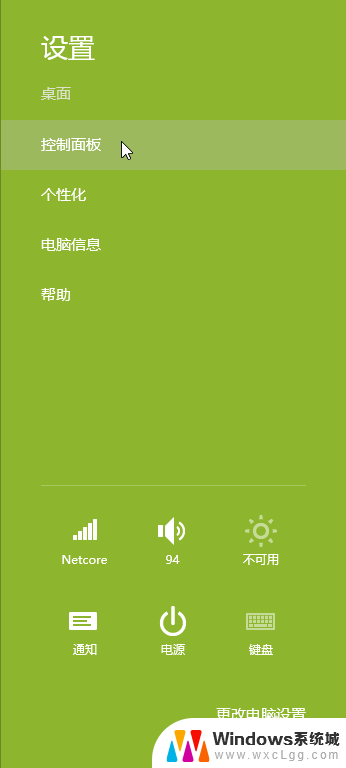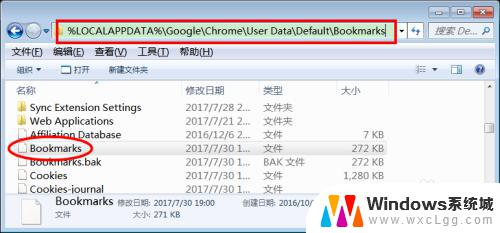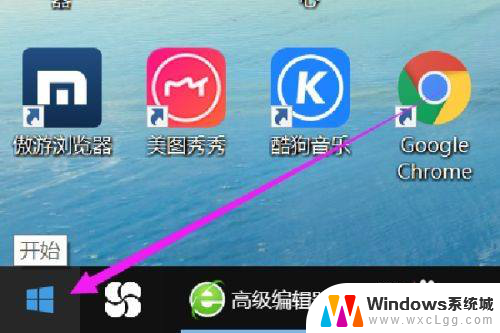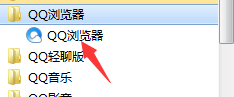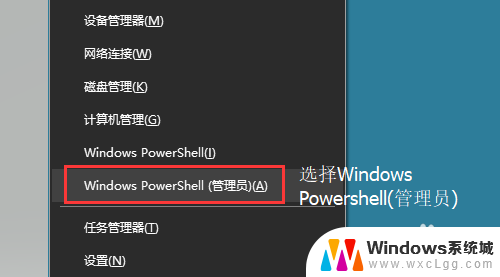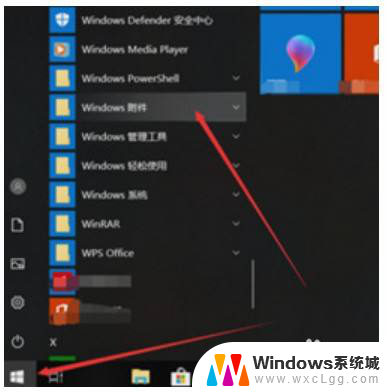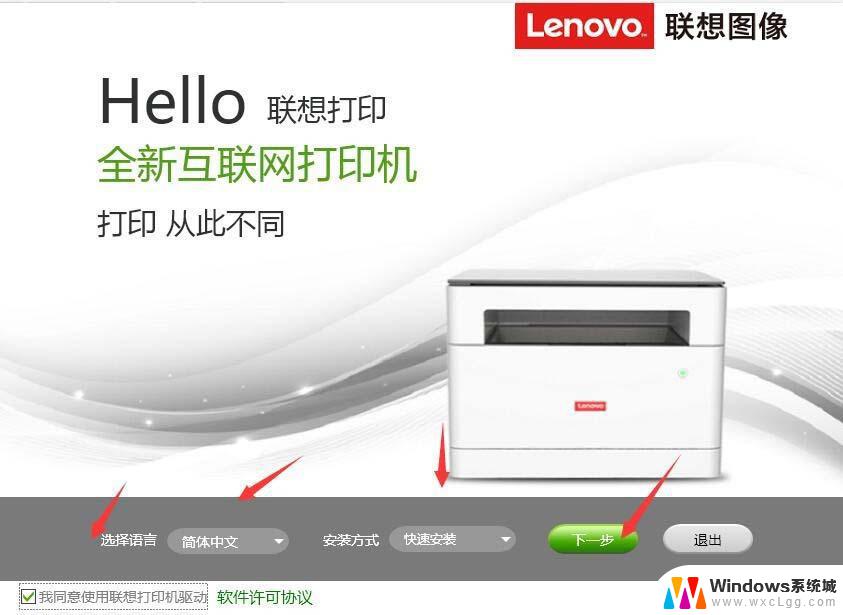联想浏览器如何卸载 联想电脑自带的联想浏览器如何卸载
更新时间:2023-12-08 11:43:04作者:xtyang
联想浏览器作为联想电脑自带的默认浏览器,虽然在一定程度上方便了用户的上网体验,但也可能因为个人需求或其他原因,需要将其卸载,如何卸载联想电脑自带的联想浏览器呢?在本文中我们将为大家详细介绍联想浏览器的卸载方法,以帮助用户顺利完成此操作,从而满足个性化的上网需求。
操作方法:
1.第一步,在桌面左下角搜索栏中输入联想浏览器。如图所示,点击向下的箭头”V“打开折叠选项
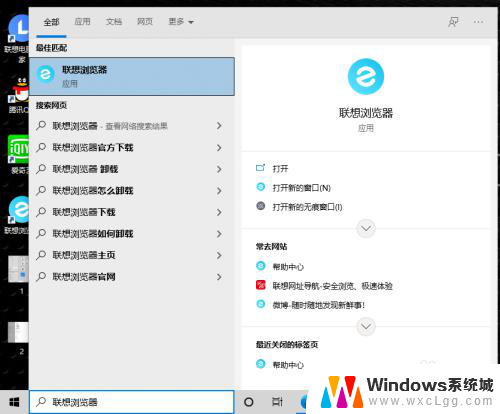
2.第二步,鼠标左键点击折叠选项中的”卸载“,跳转到“程序和功能”页面
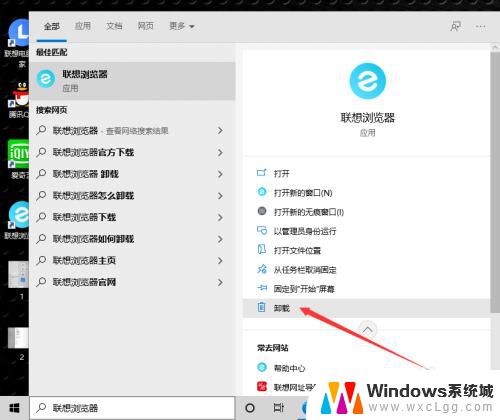
3.第三步,在“程序和功能”页面中找到“联想浏览器”,如下图所示
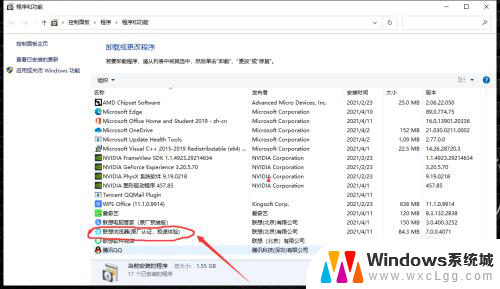
4.第四步,右键单击“程序和功能”页面中的“联想浏览器”。左键点击“卸载”,如下图所示
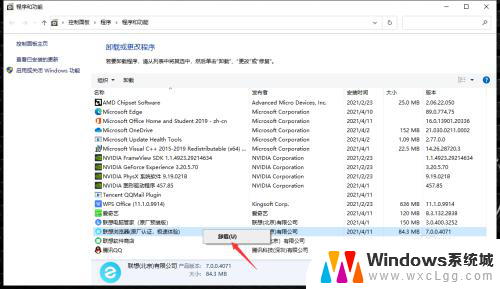
5.第五步,在弹出来的对话框中。点击“狠心离开”,并在下一个对话框中勾选任意一个选项后再次点击“狠心离开”
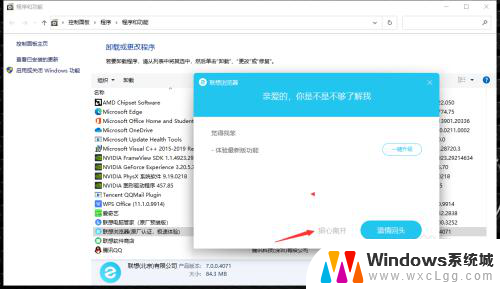
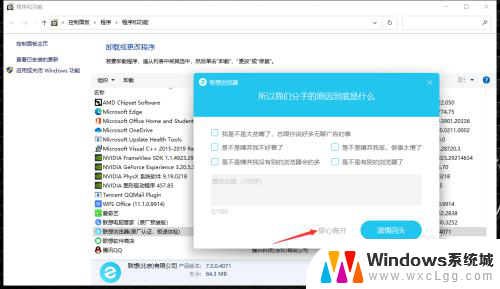
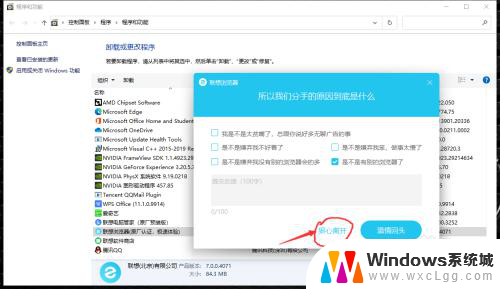
6.等到卸载进度条走完,即可完成联想电脑自带的联想浏览器的卸载
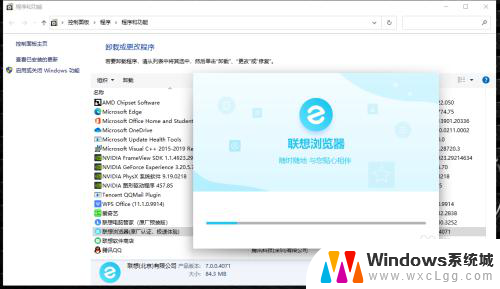
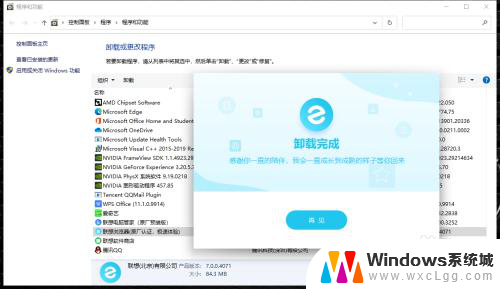
以上就是如何卸载联想浏览器的全部内容,如果你遇到了这个问题,可以尝试按照以上方法解决,希望这对你有所帮助。